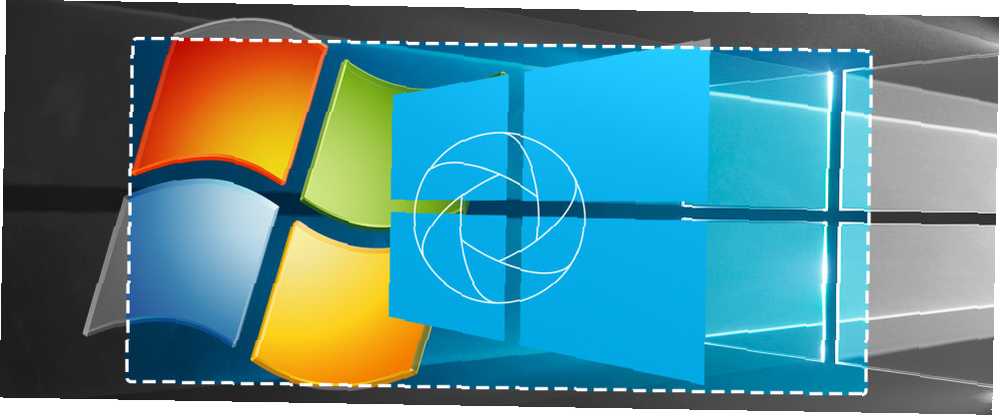
Peter Holmes
0
1345
142
Du ved sandsynligvis, hvordan man tager et skærmbillede i Windows, men hvordan gør du det perfekt? Hvordan kan du få det nøjagtige element, som du ønsker at illustrere?
Processen til at tage et skærmbillede adskiller sig lidt fra version til version. Her ser vi på, hvordan man tager et skærmbillede i Windows 7, 8, 8.1 og Windows 10.
Sådan fremstilles Windows 7-skærmbilleder
I Windows 7 kan du bruge Skærmudskrift for at fange fuld skærm eller ALT + Print skærm tastkombinationer for kun at fange det aktive vindue. Sidstnævnte redder dig fra at beskære billedet senere.
I Windows 7 (og tidligere) kan du fange hele skrivebordet ved at trykke på Skærmudskrift nøgle. Forstå, at billedet er gemt i hukommelsen, specifikt i udklipsholderen 5 tip til styring af dit Windows-udklipsholder som en Pro 5 tip til at styre dit Windows-udklipsholder som en pro Bedre kendt som Copy & Paste, et værktøj til studerende til at løfte passager fra Wikipedia, Udklipsholderen kan spare dig for masser af skrivetid. Vi viser dig, hvordan du bruger det som en professionel. , og hvis du trykker på Print Screen igen, overskrives originaloptagelsen. Den bedste ting at gøre er at åbne en app, f.eks. Word eller Microsoft Paint Sådan redigeres og forbedres skærmbilleder i MS Paint Sådan redigeres og forbedres skærmbilleder i MS Paint, og brug funktionen Indsæt til at kopiere den til appen, før du gemmer.
Windows 7 har en rudimentær version af Snipping Tool, som også kan bruges til at fange screenshots. Vores samling af tip og tricks til oprettelse af skærmbilleder i Windows 7 Sådan tages Awesome-skærmbilleder i Windows 7 Sådan tages Awesome-skærmbilleder i Windows 7 I princippet er det at tage et skærmbillede meget simpelt. Med den rigtige teknik kan du dog spare dig meget tid og besvær og forbedre udseendet på dine skærmbilleder i høj grad. I denne artikel fortæller jeg… mere om dette.
Oprettelse af skærmbilleder i Windows 8 og 8.1
Med Windows 8 og dens umiddelbare efterfølger, Windows 8.1, blev der indført et nyt system til optagelse af skærmbilleder. vinduer + Skærmudskrift (eller på nogle bærbare computere, Windows + Fn + Print skærm) er en god mulighed, og kan ofte være bedre (og hurtigere) end at bruge Snipping-værktøjet, du har taget skærmbilleder den langsomme måde hele denne tid, du har taget skærmbilleder den langsomme måde hele denne tid Skærmbilleder er langsomme, hvis du ' igen bruger Print Screen og Paint. Her er et indbygget værktøj, der er hurtigere og mere praktisk! . Med Windows + Print Screen gemmes billedet øjeblikkeligt i en PNG-fil i C: \ Brugere \ [BRUGERNAVN] \ Billeder \ Screenshots folder.
Det samme gælder stort set Windows 10.
Bemærk, at de tidligere nævnte ALT + Print skærm tastaturgenvej fanger som standard også området omkring det aktive vindue. Det ser ret urydeligt ud, men kan rettes. I Windows 8, 8.1 eller 10 skal du klikke på Windows-nøgle, type avancerede systemindstillinger, og åbn den respektive mulighed. Under Ydeevne, Klik på Indstillinger ... -knappen, deaktivere Vis skygger under vinduer indstilling, og klik Okay for at gemme dine ændringer.
Sådan tages et skærmbillede i Windows 10
Med Windows 10 er Snipping Tool blevet videreudviklet og foretrækkes frem for at bruge det gamle ALT + Print skærm tastkombination til optagelse af sektioner på skrivebordet. (ALT + Print skærm er stadig begrænset til at fange det aktive vindue og bevare et enkelt billede på udklipsholderen.)
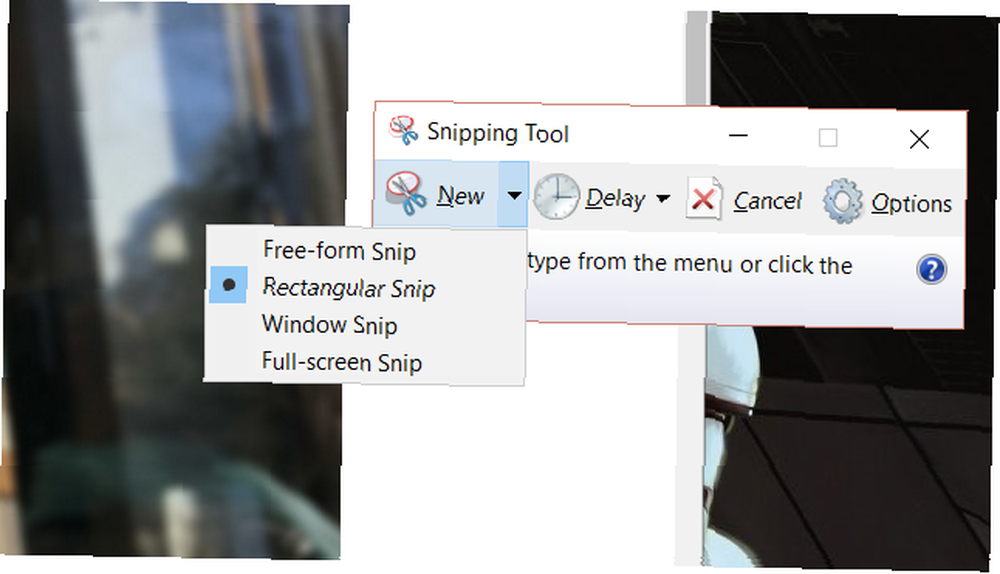
I Windows 10, Windows + Print skærm kombinationen er stadig hurtigere til at fange et billede mens du er på farten, men den tid det tager at fange og redigere et skærmbillede kan være hurtigere med Snipping Tool.
Du kan finde Snipping Tool i Windows 10 og Windows 8 ved at trykke på Start + Q og indtastning klip. Den første mulighed skal være Snipping Tool. I Windows 7 er Snipping Tool i Start> Alle programmer> Tilbehør> Snipping Tool.
The Game Bar
For et mere praktisk alternativ i Windows 10 - såvel som et værktøj, der kan fange billeder fra videospil - skal du tage et kig på Game Bar, som kan startes ved at slå Windows + G, og markere afkrydsningsfeltet Ja, dette er et spil. Når dette er gjort, kan du klikke på knappen til optagelse af skærm i Game Bar (eller trykke på) Windows + Alt + Print skærm), som derefter gemmes i mappen Videoer / optagelser (uanset om du har optaget en video eller et billede).
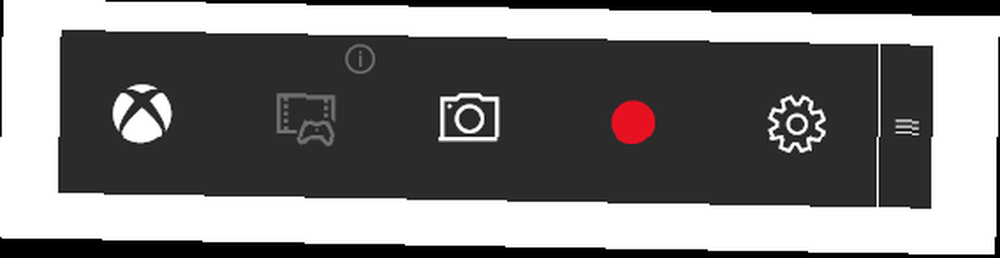
Bemærk, at hvis du automatisk vil gemme billedet på OneDrive Sådan gemmes Windows 10-skærmbilleder lige til OneDrive Sådan gemmer du Windows 10-skærmbilleder Lige til OneDrive Hvis du tager en masse skærmbilleder i Windows, er det en god ide at placere dem i OneDrive automatisk, så du ikke mister dem. i tilfælde af utilsigtet tab, kan du. Hvis du foretrækker at deaktivere dette, skal du dog klikke på skydeikonet OneDrive i systembakken og vælge Indstillinger, derefter Gem automatisk. Fjern her afkrydsningsfeltet imod Gem automatisk skærmbilleder, jeg fanger til OneDrive, og klik Okay.
Udskrivningsskærmbilleder kan også gemmes i Dropbox, hvis din PrintScreen-nøgle ikke fungerer, kan det være, at Dropbox, hvis din PrintScreen-nøgle ikke fungerer, kan det være, at Dropbox Dropbox er nyttigt, men af en eller anden grund kaprer dens desktop-app din PrintScreen-nøgle . Sådan lukker du det fra og får dets normale funktionalitet tilbage. , selvom dette kan bevise en uønsket afbrydelse.
Brug af en tablet? Prøv dette til Windows-skærmbilleder
Brugere af Windows 8 og Windows 10-tablet uden tastaturer har deres egne genveje til optagelse af skærmbilleder. De er temmelig praktisk, og ligner Android-tilgangen til at lave screenere 5 Bedste Android-apps til at tage bedre skærmbilleder 5 Bedste Android-apps til at tage bedre skærmbilleder Sikker på, du kan tage grundlæggende skærmbilleder på din Android-telefon eller -tablet - men du kunne gør så meget mere. .
Uanset om du bruger en Surface Pro 4 eller et lavbudgetalternativ, kan der laves skærmbilleder på Windows 8 og 10-tabletter med Windows-knap + lydstyrke ned-tast, trykkes samtidig. Det resulterende skærmbillede gemmes som standard C: \ Brugere \ [ditbrugernavn] \ Billeder \ Screenshots folder.
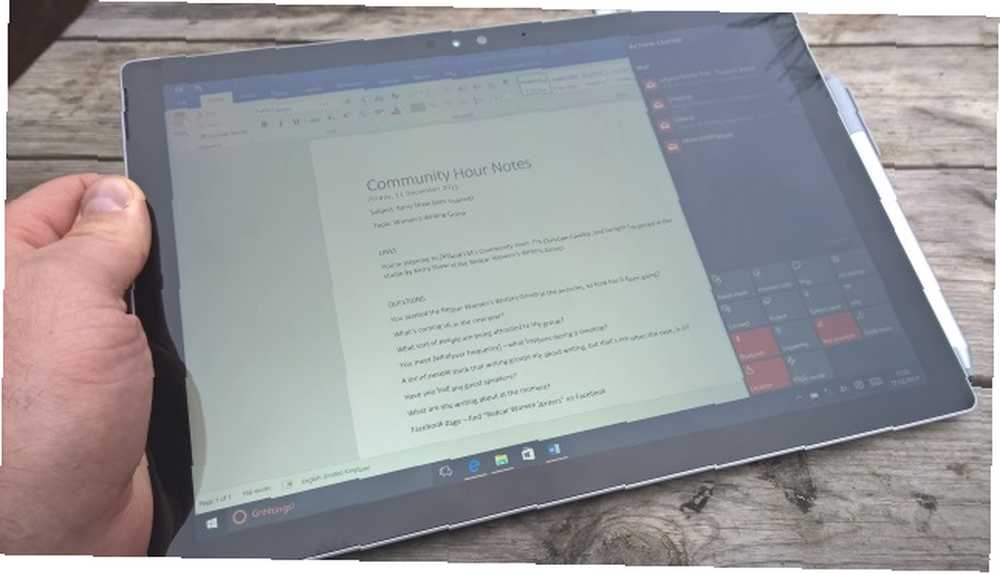
Brugere af Windows 8 / 8.1-tablet kan også bruge Charms bar i en klemme, ved stryger ind fra højre kant og vælge Del. Her har du muligheden for at dele et skærmbillede, som derefter åbnes i en kompatibel Windows Store-app efter eget valg. Hvis du foretrækker det, kan du imidlertid bare dele det til Mail-appen og e-maile det.
Fejlfinding af skærmbilleder i Windows 8 og Windows 10
Du får muligvis problemer med at fange skærmbilleder lavet med Windows + Print Screen-knappen i Windows 8 og 10. Heldigvis kan de fleste af disse problemer rettes.
Billeder gemmer ikke? Prøv dette!
Hvis skærmbilleder ikke automatisk gemmes i C: \ Brugere \ [Dit brugernavn] \ Billeder \ Screenshots, kan du stadig bruge Skærmudskrift knap og indsæt (Ctrl + V) i en billedredigerer eller Word-dokument. For at løse problemet med, at skærmbilleder ikke gemmes, skal du dog åbne Registreringseditor.
Trykke Windows + R og gå ind regedit. Klik derefter på Okay for at åbne Registreringseditor og navigere manuelt eller ved hjælp af søgning til HKEY_CURRENT_USER \ Software \ Microsoft \ Windows \ CurrentVersion \ Explorer. I højre rude skal du kigge efter ScreenshotIndex; det skulle mangle, da dets fravær er grunden til, at dine skærmbilleder ikke gemmes.
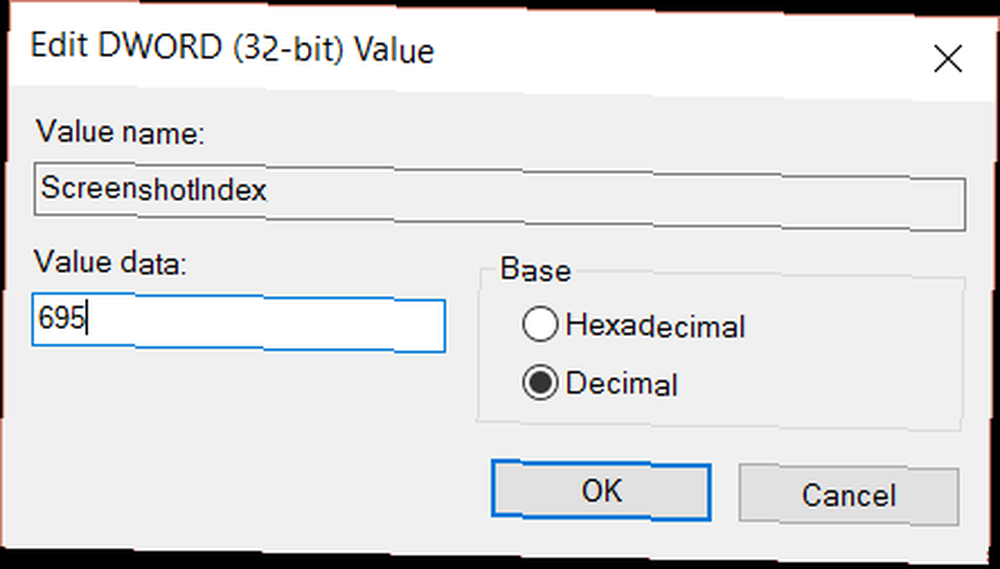
For at oprette denne manglende post skal du højreklikke på et tomt rum i højre rude og vælge Ny> DWORD-værdi. Dobbeltklik for at tildele et navn på ScreenshotIndex, og indstil decimal Værdidata til 695. Klik Okay for at bekræfte og derefter navigere til HKEY_CURRENT_USER \ Software \ Microsoft \ Windows \ CurrentVersion \ Explorer \ User Shell Folders. Find her strengen B7BEDE81-DF94-4682-A7D8-57A52620B86F og dobbeltklik på den for at åbne, og bekræft at værdiedataene læser% USERPROFILE% \ Billeder \ Screenshots.
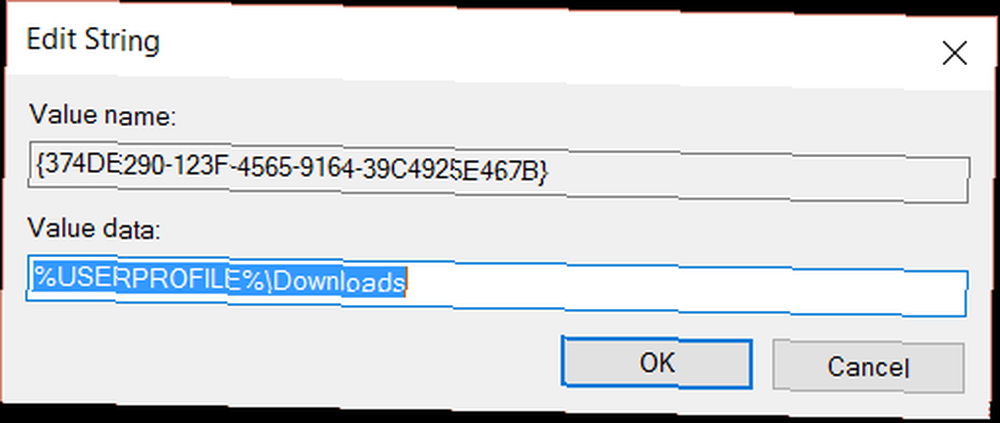
Hvis alle matcher op, skal du klikke på Okay, luk Registreringseditor, og genstart Windows.
Nulstilling af tælleren
Billeder, der er taget med Windows + Print Screen, gemmes automatisk i Billeder / Screenshots, i PNG-format med sekventielle filnavne (f.eks. Screenshot (604) .png).
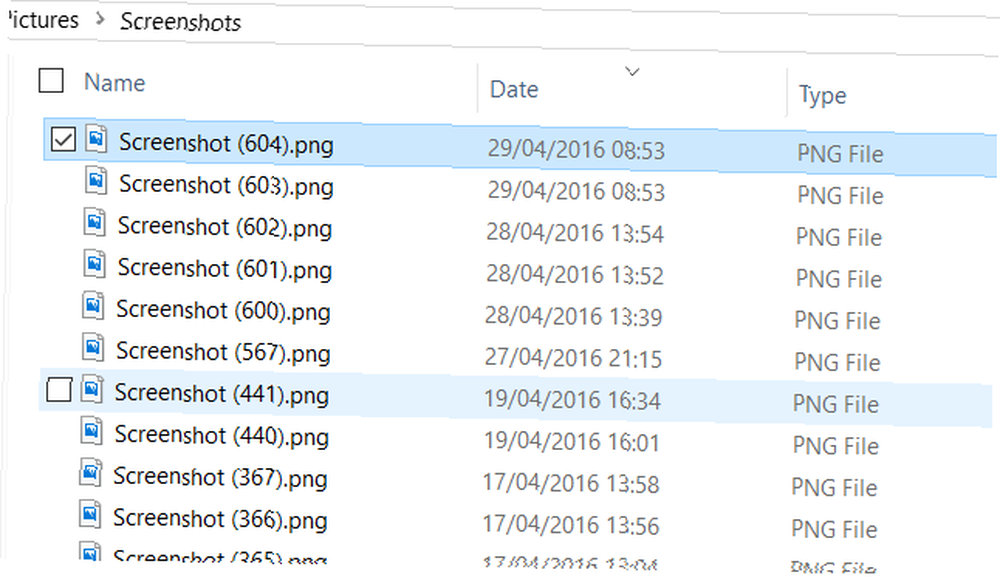
Hvis du regelmæssigt går ind og ud af dette bibliotek for at kopiere, redigere og slette billeder, kan dette vise sig at være problematisk, når det kommer til at finde nye billeder. Du kan sortere efter dato og tid, men selv da, hvis du leder efter et specifikt billede, kan det være svært at finde ud af, om nummereringssystemet er ude.
For at overvinde dette kan du nulstille tælleren på disse billeder. Gør dette ved at trykke på Windows + R og type regedit, klik derefter på Okay. Find HKEY_CURRENT_USER \ Software \ Microsoft \ Windows \ CurrentVersion \ Explorer i Registreringseditoren, og find ScreenshotIndex, når den først er valgt, i højre rude. Højreklik på dette, vælg Rediger DWORD (32-bit) værdi, og i Værdidata ændre den aktuelle værdi til 1.
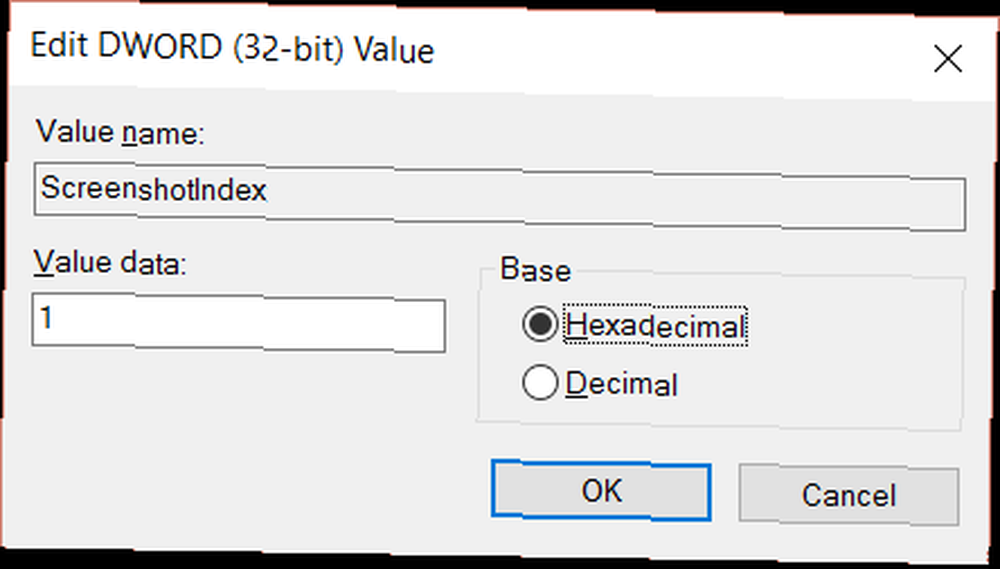
Klik Okay når du er færdig, og lukke Registreringseditor. Når denne ændring foretages, begynder billederne enten fra 1 eller det næste laveste tal.
Rediger placering af skærmbillede-mappe
Som standard gemmes dine skærmbilleder i C: \ Brugere \ [ditbrugernavn] \ Billeder \ Screenshots. Dog ønsker du måske at flytte dette. Højreklik på mappeikonet Screenshots, og vælg Placering> Flyt knap.
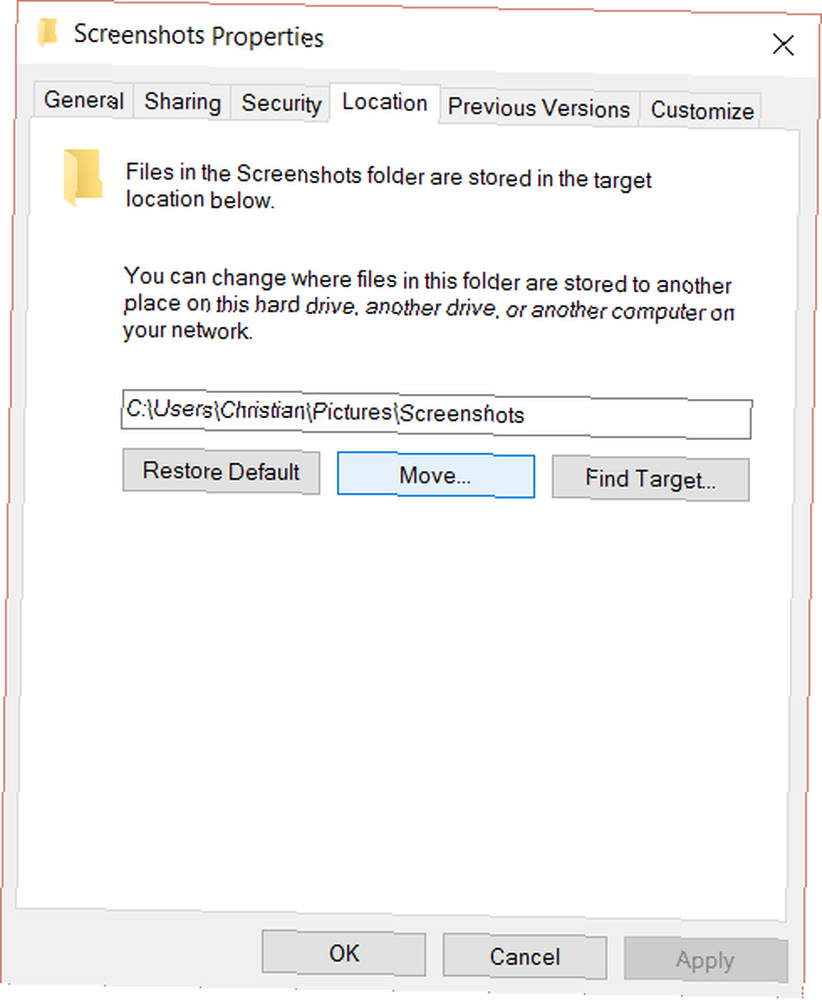
Brug dette til at navigere til det nye mål, og klik på ansøge når du er færdig. Du kan også indsætte en ny filsti i feltet og klikke på ansøge.
Klik Okay for at lukke feltet Egenskaber. Fra dette tidspunkt gemmes alle skærmbilleder på det nyligt specificerede sted. Hvis du ønsker at nulstille dette tilbage til standardindstillingen, skal du åbne feltet Egenskaber igen, og klikke på Beliggenhed og så Gendan standard.
Hvad næste til dine skærmbilleder?
Når dit billede er taget, kan du redigere det i et vilkårligt antal Windows-kompatible værktøjer til billedmanipulation. Hvis du har en masse billeder, der kræver redigering en masse, batchredigeringsværktøjer, der tilbyder størrelses-, konverterings- og omdøbningsfunktioner, er imidlertid også tilgængelige.
I mellemtiden, hvis du finder de oprindelige Windows-udskrivningsskærmindstillinger lidt begrænset, skal du overveje nogle tredjepartsindstillinger 4 Bedste værktøjer til oprettelse af skærmbilleder Sammenlignet 4 Bedste værktøjer til oprettelse af skærmbilleder sammenlignet CTRL + SHIFT + 4. Tre taster - det er alt hvad du har brug for perfekte skærmbilleder. Det behøver ikke at være besvær! Prøv disse avancerede værktøjer til skærmindfangning, og du vil aldrig se tilbage. . Åh, og glem ikke det Snipping Tool og Windows Key + Print skærm genvej er ikke gode til at optage billeder fra videospil. I stedet skal du bruge Game Bar eller forskellige tredjepartsalternativer Sådan tager du videoer og skærmbilleder af spil i Windows Sådan tager du videoer og skærmbilleder af spil i Windows Du vil dokumentere din fremgang i spillet, men når du rammer PrtSc på dit tastatur, alt hvad du får er et snapshot af dit skrivebord? Sådan tages skærmbilleder til videospil. .
Hvad bruger du til skærmbilleder i Windows? Foretrækker du Windows + Print Screen eller Game Bar? Måske har du en tredjepartsløsning, du altid er afhængig af. Fortæl os om det i kommentarerne!











